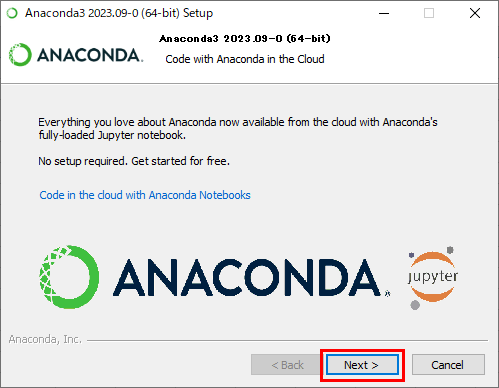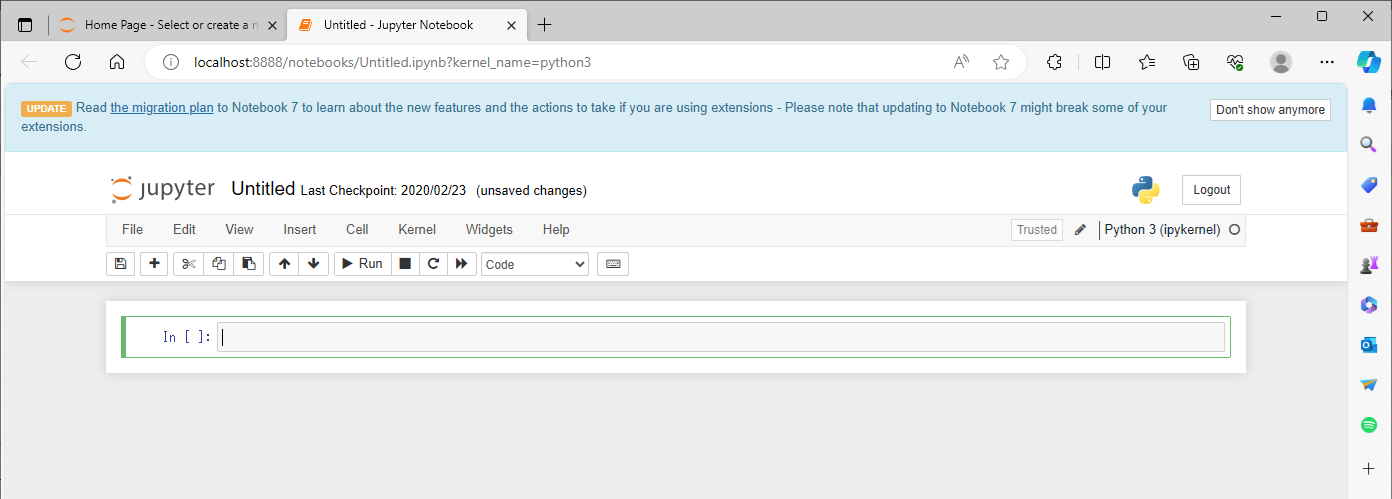今回は、Pythonを勉強してみたいと思い、Python開発環境を構築してみたので、その手順を共有する。
Python開発用として、Anacondaをインストールし利用すると、NumPy・scikit-learnといったAI(人工知能)のためのライブラリも利用できるようになっていたり、Jupyter Notebookという、簡単にプログラムの実行を行えるツールが利用できるため、今回はAnacondaをインストールしている。
前提条件
Windows10がインストールされた端末上に、Anacondaをインストールするものとする。
やってみたこと
Anacondaのインストール
Anacondaのインストール手順は、以下の通り。
1) 下記サイトにアクセスし、Windows用のAnacondaをダウンロード
https://www.anaconda.com/download
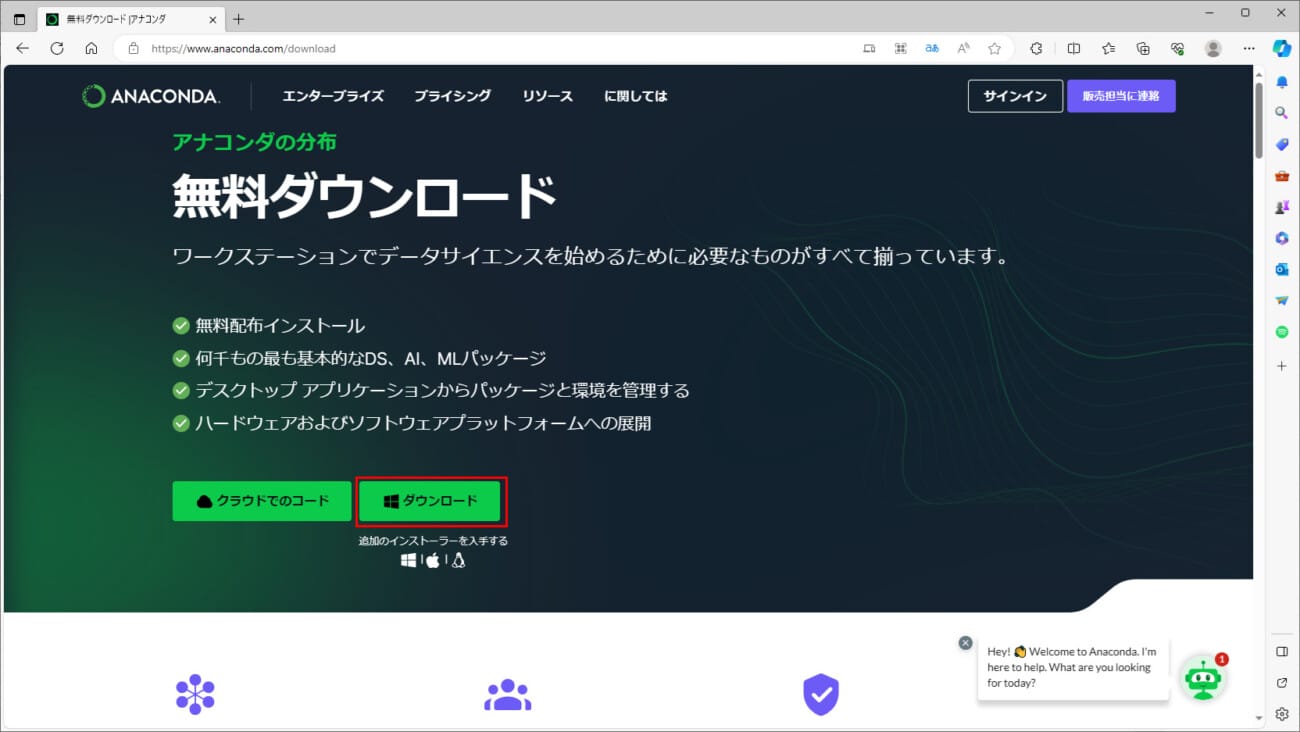
2) ダウンロードしたAnacondaインストール用exeファイル「Anaconda3-yyyy.mm-n-Windows-x86_64.exe」をダブルクリック
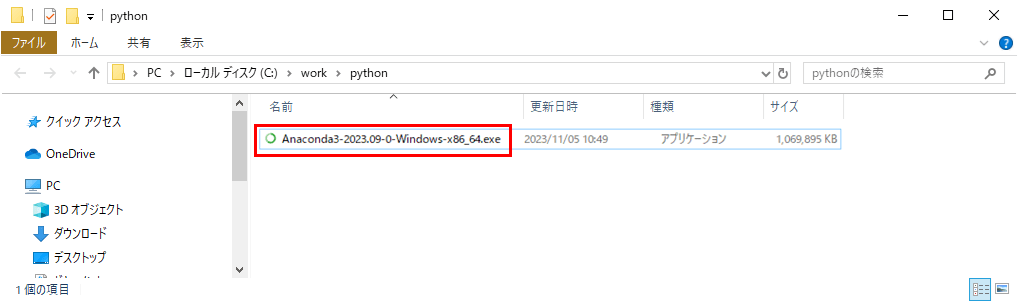
3) 下記画面が表示されるため、「Next(次へ)」ボタンを押下
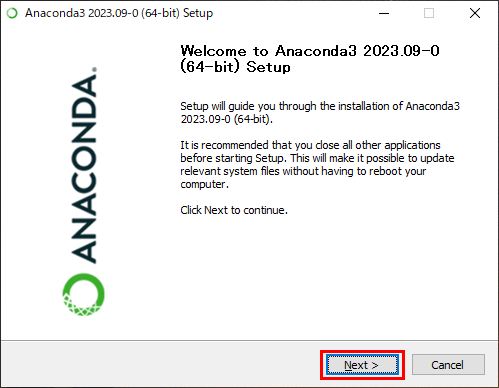
4) 利用規約を確認し、「I Agree(同意する)」ボタンを押下
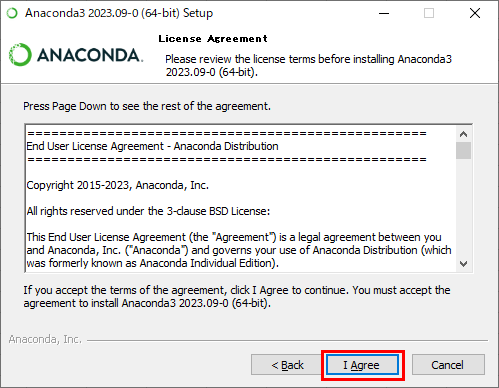
5) 「Just Me」が選択された状態で、「Next(次へ)」ボタンを押下
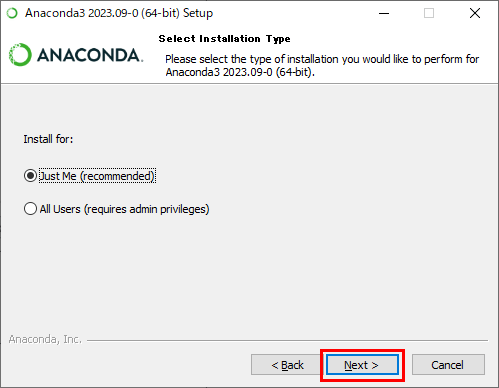
6) Anacondaのインストール先を指定し、「Next(次へ)」ボタンを押下
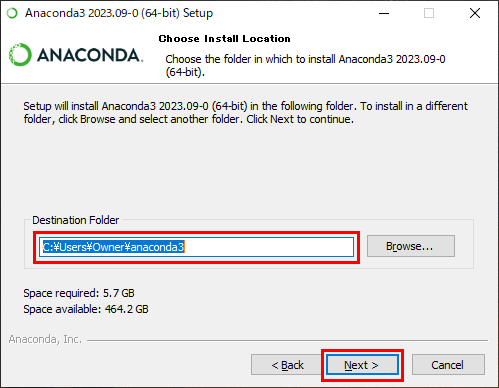
7) そのままの状態で「Install(インストール)」ボタンを押下
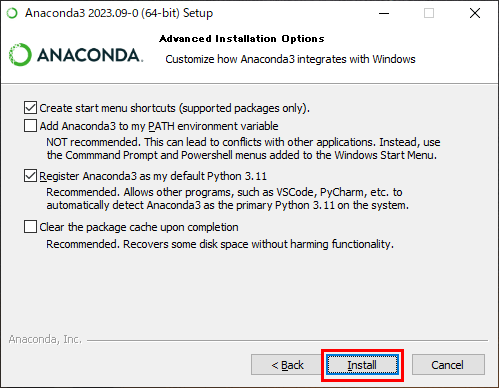
8) インストールが完了すると、下記画面が表示されるので、「Next(次へ)」ボタンを押下
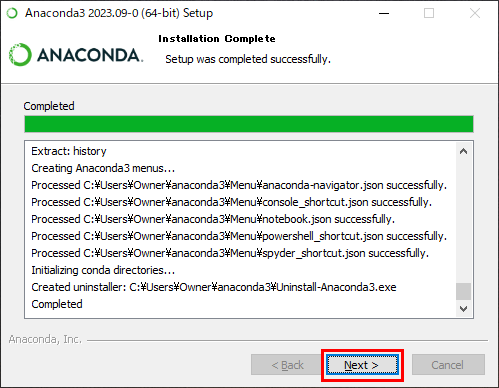
10) インストール完了画面が表示されるため、「Finish(完了)」ボタンを押下
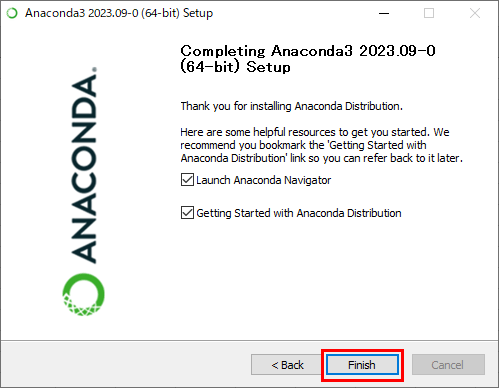

Jupyter Notebookの起動確認
Anacondaのインストールが完了すると、WindowsメニューにAnacondaが追加される。次は「Jupyter Notebook」の起動確認を行う。その手順は以下の通り。
1) Windowsメニューから「Anaconda3」の「Jupyter Notebook」を選択
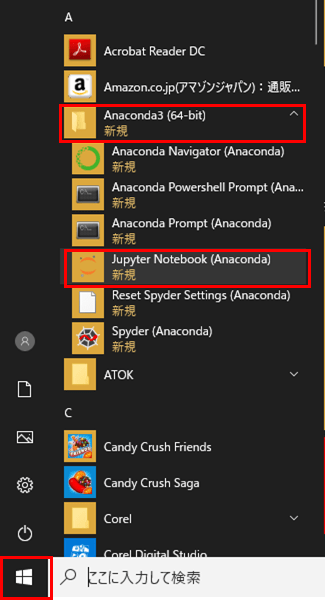
2) 下記、Jupyter Nootbookの画面が起動することを確認
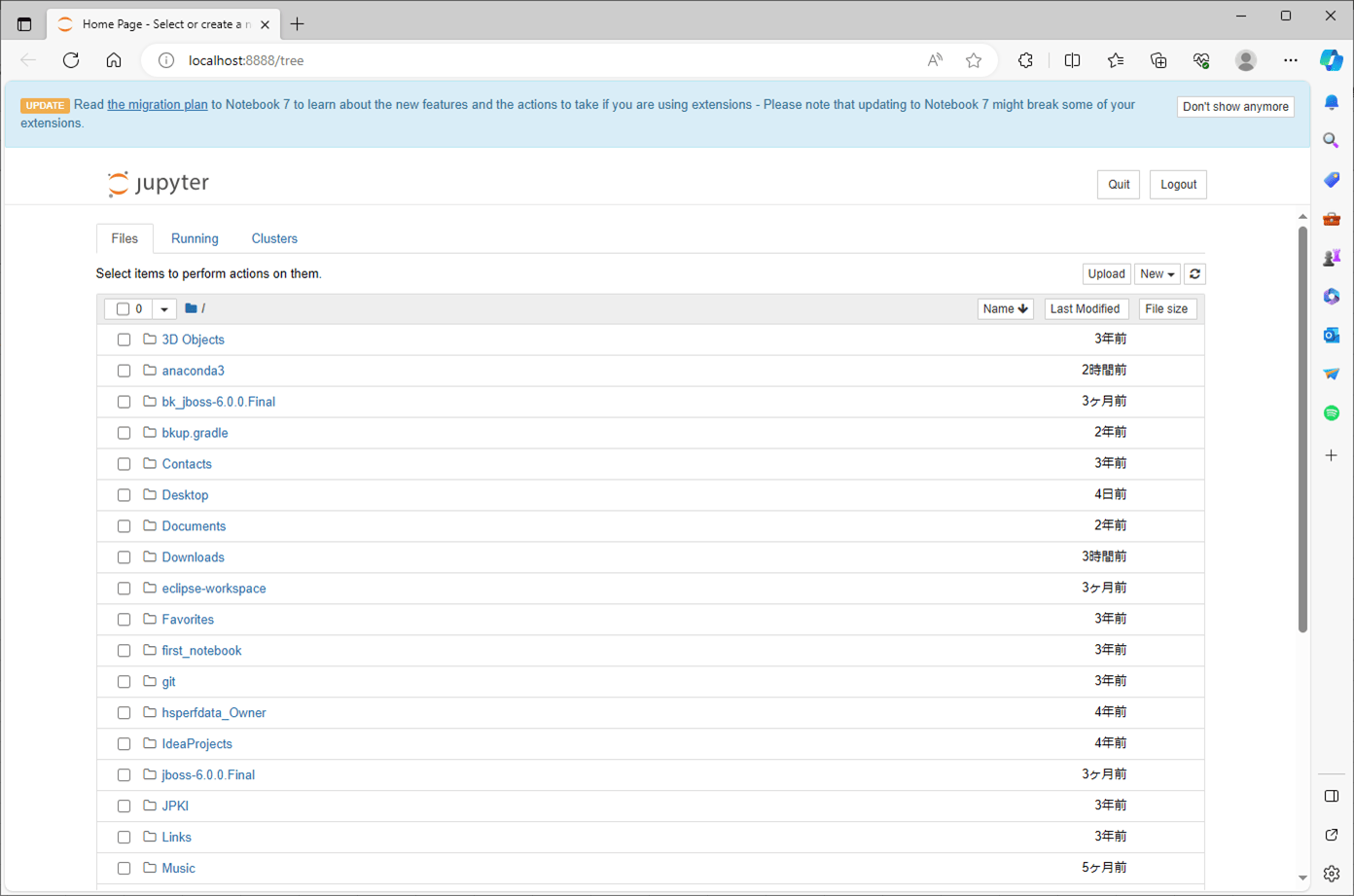
3) 「New(新規)」メニューから「Python 3」を選択
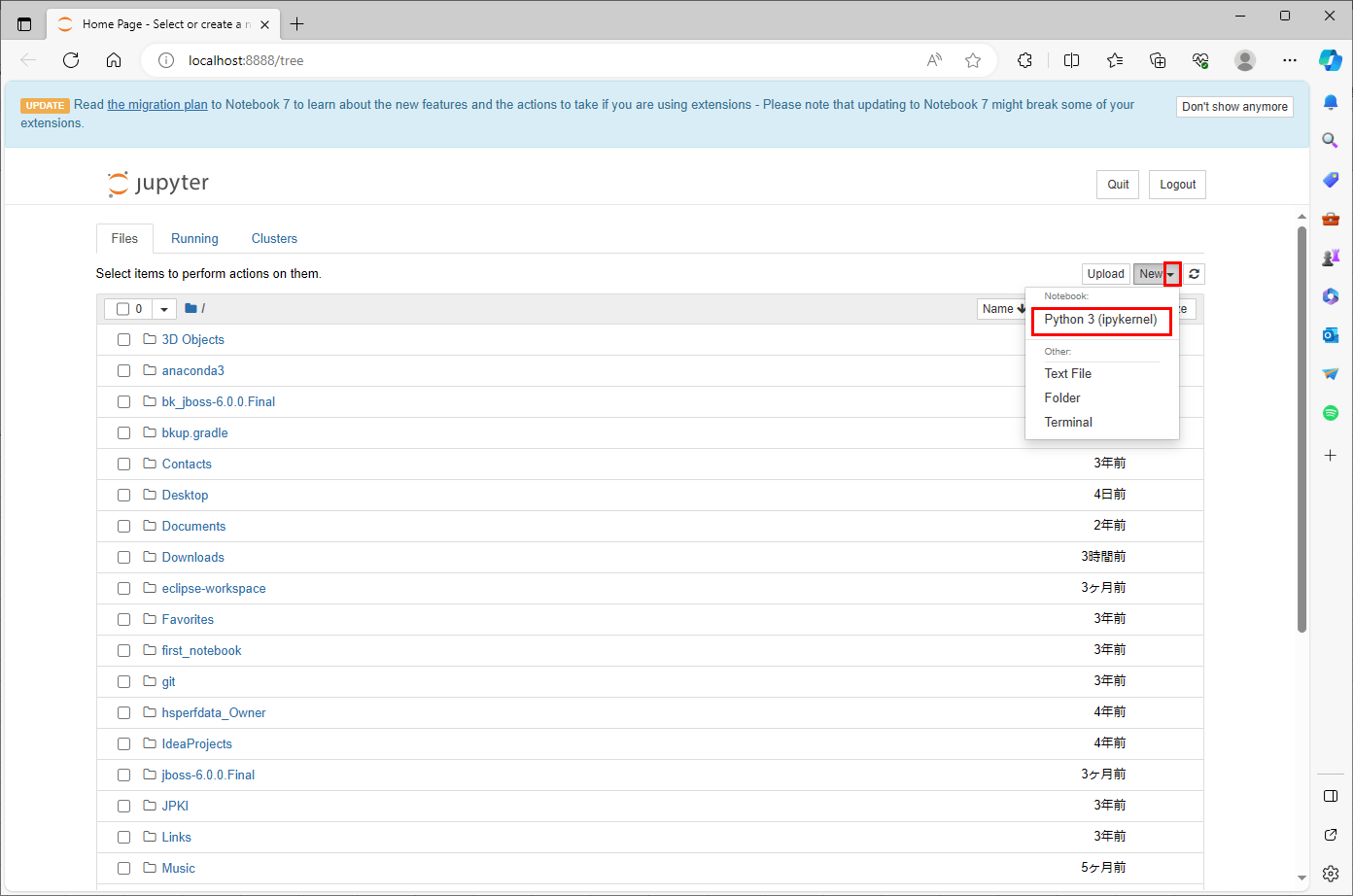
5) In [ ] : 内にPythonのコードを入力し、「Run」ボタンを押下。ここでは、「Hello World!!」を表示するPythonコードを入力している。
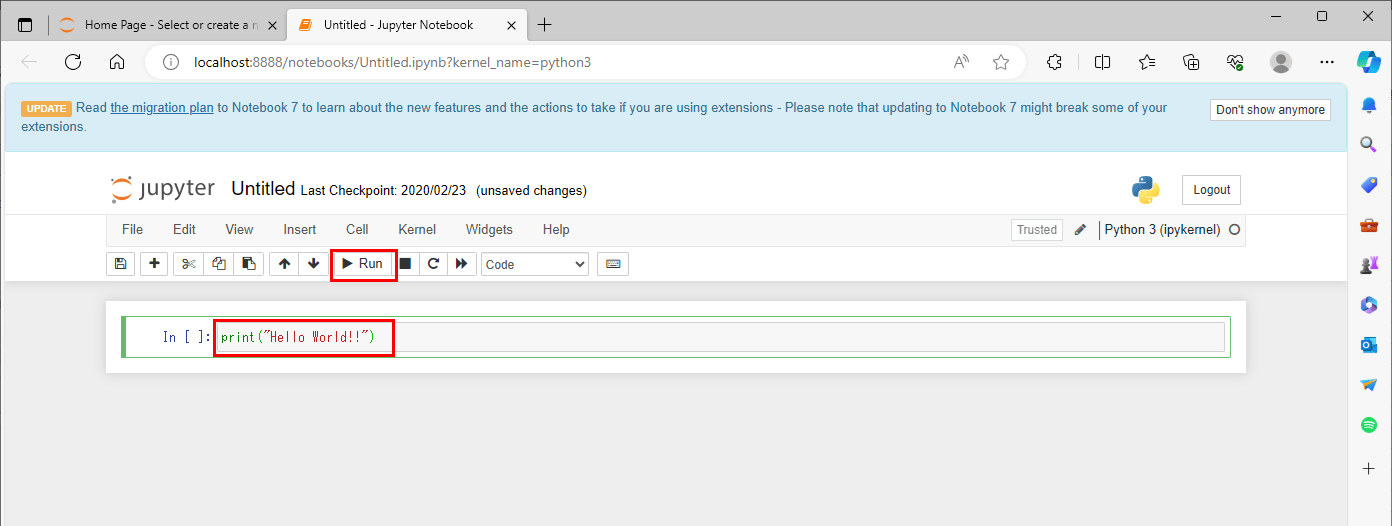
6) In [ 1 ] : 下に、実行結果が出力されることが確認できる
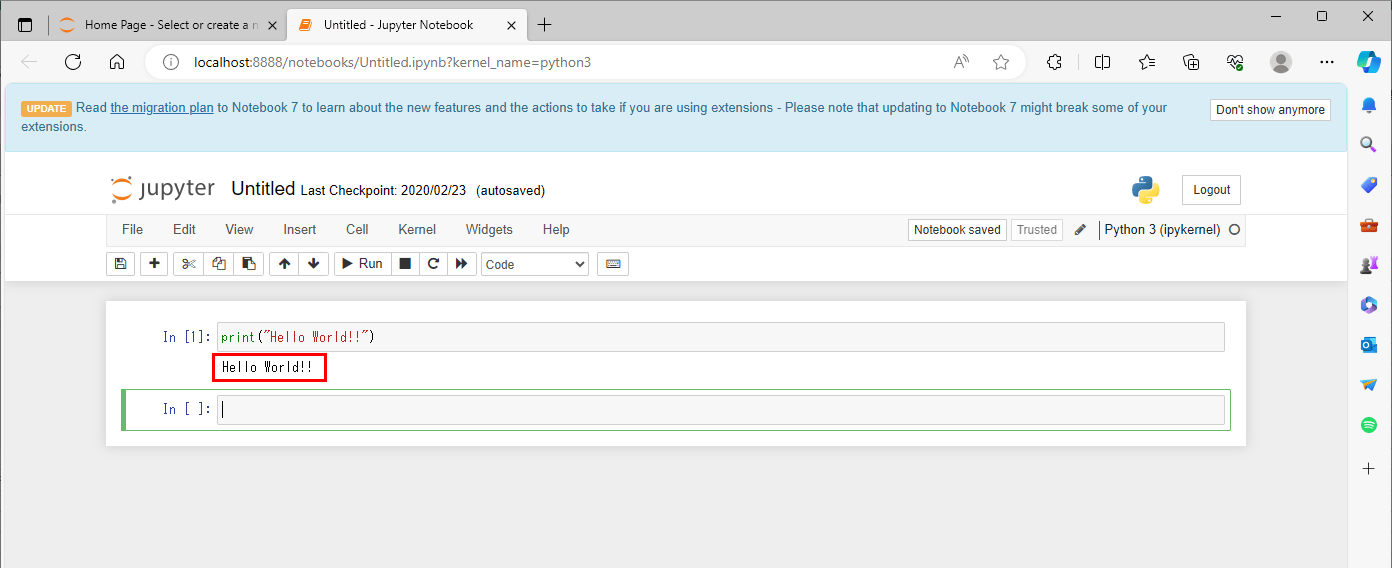
7) Jupyter Notebookを終了するには、Jupyter Notebookの各画面で「Logout」ボタンを押下
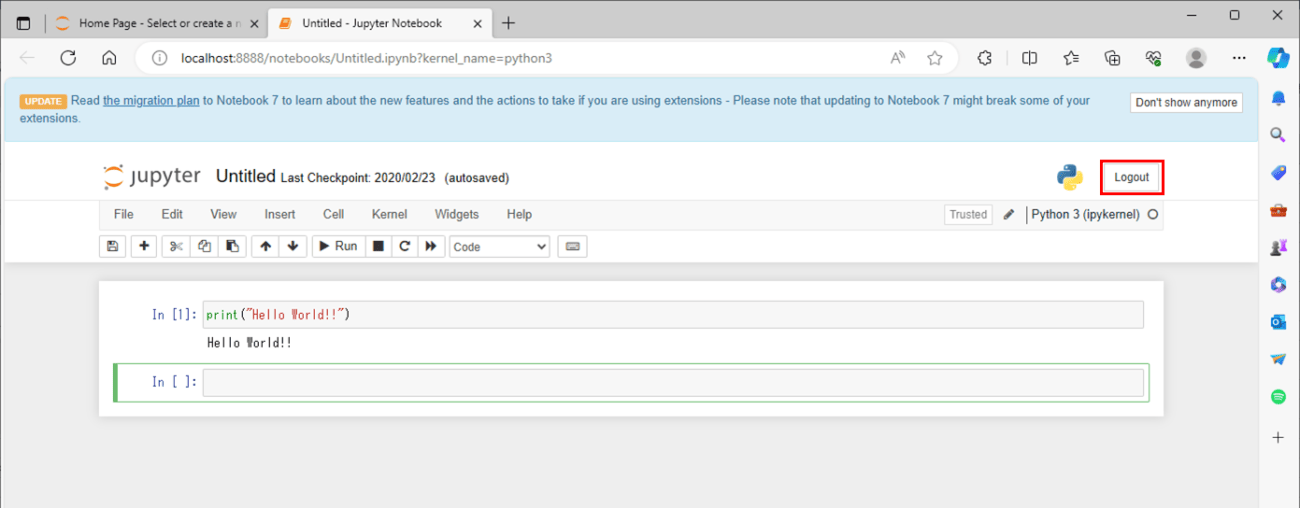
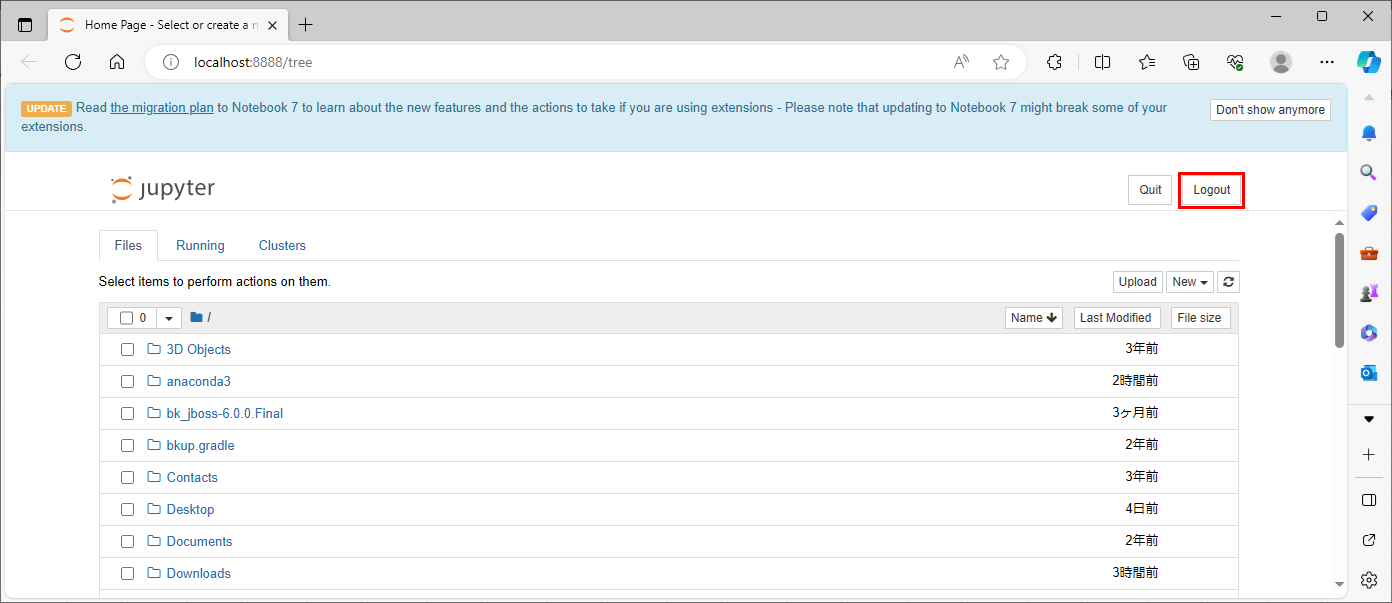
8) さらに、Jupyter Notebook起動時に下記コンソールが起動しているため、下記コンソールを選択し「Ctrl+C」を押下すると、下記コンソールが終了する
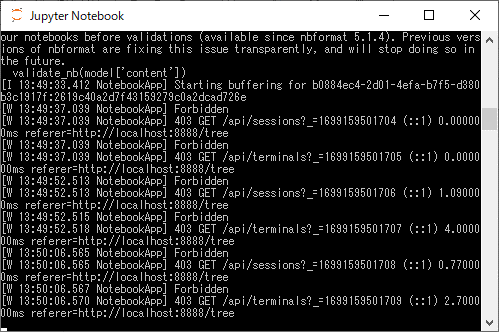
なお、Jupyter Nootbookで記載したPythonプログラムは、以下の場所に「Untitled.ipynb」という名前で保存されている
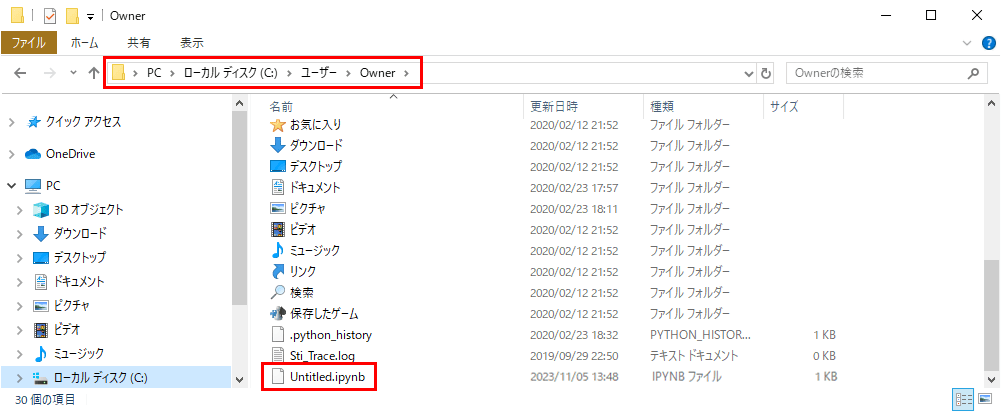
要点まとめ
- Anacondaをインストールし利用すると、PythonだけでなくNumPy・scikit-learnといったAI(人工知能)のためのライブラリも利用できる。
- Pythonプログラムの動作検証には、Jupyter Notebookを利用するとよい。